
¡Hola de nuevo mentes creativas! En esta segunda entrega vamos a ver cómo podemos configurar nuestro proyecto para comenzar a editar vídeo.
Antes de nada os aviso de que la mayoría de opciones que vamos a tratar en el artículo de hoy no las vais a usar muy a menudo, porque por suerte la aplicación viene configurada para no provocarnos dolores de cabeza.
Os explicaré las ventanas de configuración básica que aparecen en cuanto iniciamos la aplicación. Puede ser interesante que las conozcáis, pero si no entendéis algún concepto, no os preocupéis, ya os digo que estos ajustes no suelen ser modificados en casi ninguna de las ocasiones.
Sé que las introducciones de los cursos enfocados a softwares al principio resultan muy monótonas porque hay que explicar la interfaz, la forma en que se organiza el programa y demás... Pero bueno... ¡Cuanto antes veamos esto antes pasaremos a la acción!
Antes de empezar decirte que también puedes hacerte con el manual en español y oficial de Adobe Premiere desde esta dirección para empezar a investigar por tu cuenta si así lo deseas. Bueno, sin más dilación... ¡Empecemos!
La edición es aquella fase de un proceso audiovisual (cine, televisón, vídeo corporativo) en que ordenamos nuestro vídeo con el fin de narrar, de contar algo. Al fin y al cabo se trata de un discurso, una especie de texto que tenemos que construir y ordenar.
No es un programa de efectos especiales o mezcla de sonido, o modelado en 3d. Es una aplicación enfocada exclusivamente a la edición de vídeo, y el hecho de que no cuente con este tipo de herramientas no significa que no sea un programa de edición profesional,
Adobe Premiere es una de las herramientas más empleadas por los profesionales del sector y es una de las alternativas más robustas.
Lógicamente, lo primero que deberemos hacer para utilizar la aplicación será descargarla. Para ello no tendremos más que ir a la página oficial de Adobe. Verás que nos ofrece una versión con 30 días de prueba de modo que para una primera toma de contacto con la aplicación te puede venir genial si es que aún no la tienes.
Una vez que la descarguemos y la iniciemos nos aparecerá un cuadro de diálogo desde el cual podremos abrir proyectos recientes. También podremos conectar con la red Adobe creada a partir de Creative Cloud, algo en lo que Adobe está prestando mayor atención en sus últimas versión.
Además, encontraremos también información con un apartado de cursos en inglés para poder aprender más sobre Adobe y también vamos a encontrar la opción para crear un nuevo proyecto, en este caso clicaremos sobre esta opción. A continuación nos aparecerá una ventana emergente donde podremos configurar nuestro proyecto.

En la zona superior encontramos una caja de texto que nos permitirá dar nombre a nuestro proyecto y justo debajo podremos escoger la ubicación del proyecto que vamos a crear. Esto es, la carpeta o lugar donde queremos guardarlo.
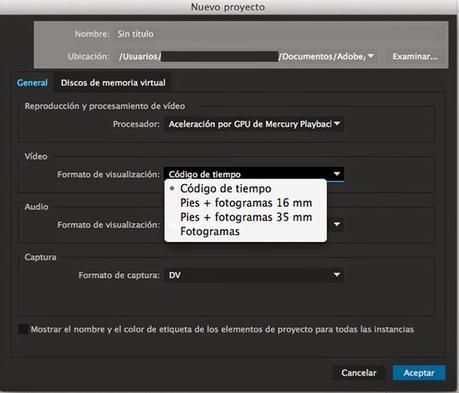
Dentro de la pestaña de general encontramos una opción de dice Reproducción y procesamiento de vídeo. Es muy probable que a muchos de vosotros este área os aparezca bloqueada y la aplicación no os permita seleccionar un procesador.
¿La razón? Porque seguramente nuestro procesador o algún elemento de nuestro ordenador no sea compatible con la aplicación. Algunos drivers o tarjetas de vídeo no son 100% compatibles. Esto no significa que no vayamos a poder usar la aplicación, pero no podremos sacarle todo el rendimiento que podríamos a nuestra aplicación. Es algo que tiene que ver con los orígenes de Adobe.
Recordemos que esta aplicación en un principio se utilizada con mayor asiduidad en el sistema operativo Mac, pero bueno tampoco es algo que deba preocuparnos excesivamente, podremos hacer uso de Adobe Premiere sin ningún problema.
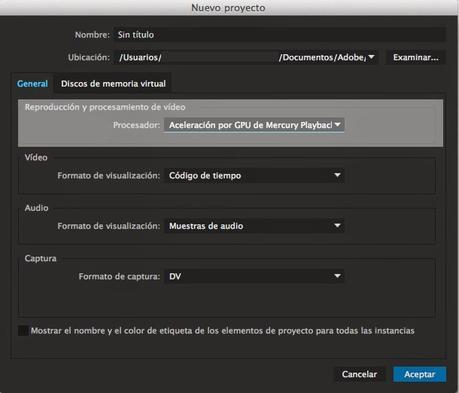
Formato de visualización: (Cómo previsualizaremos el vídeo). Cuando trabajemos con cualquier vídeo veremos que la interfaz de la aplicación se nos divide en dos ventanas: Una donde veremos el vídeo original y otra en la que veremos el vídeo editado.
Esta opción nos servirá para definir cómo vamos a ver el vídeo original. Dependiendo de la opción que escojamos podremos avanzar y navegar por nuestro vídeo en su reproducción de diferentes formas.
El vídeo 16 mm es doméstico, mientras que el 35 mm es cinematográfico, estas dos modalidades y la última de ellas (frames) nos presentará y reproducirá el vídeo original a través de frames.
Recuerda que cuando hablamos de vídeo, en realidad hablamos de una animación compuesta por varias fotografías que se suceden unas a otras y nos ofrecen una sensación de movimiento. Pues estas fotografías son los frames ¿sencillo no?
También podemos visualizarlo en código de tiempo, que es el más empleado ya que reproduce el vídeo original por horas, minutos y segundos. Este será el que escogeremos nosotros.
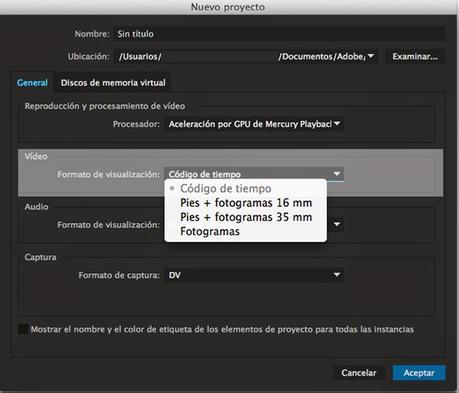

Audio: En este caso veremos cómo vamos a previsualizar el audio de nuestros vídeos. Nos ofrece una solución en milisegundos, aunque nosotros optaremos por la normal.

También podremos definir el formato de captura: En este caso a mí me aparece la opción DV, aunque también puede aparecer la alternativa HDV. Esto dependerá del material con el que vayamos a trabajar. Ante la duda, no lo toques.
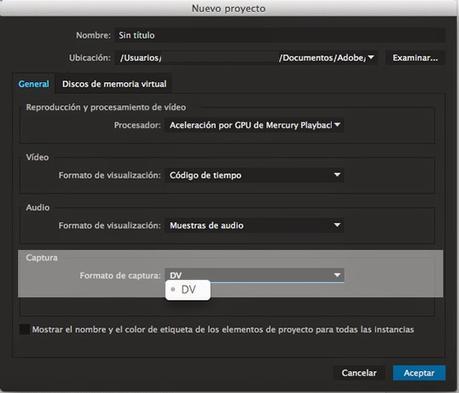
También podemos encontrar otra pestaña en la que podemos decidir cómo utilizaremos nuestros discos de memoria virtual, esto ya es una elección de cada uno.
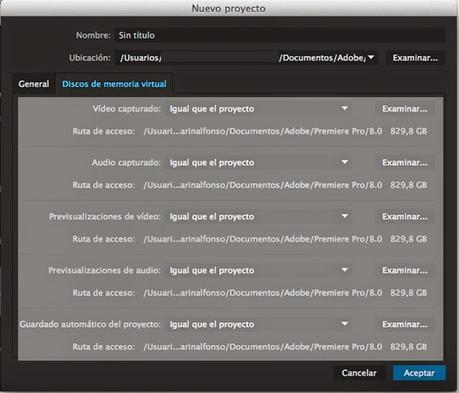
Una vez que quedemos satisfechos con esta primera configuración… ¡Podemos pasar a editar! Espero que hayáis entendido todo en su mayoría, en caso contrario recuerda que puedes dejarnos un comentario y trataré de responder la forma más concisa que me sea posible.
También recordarte que puedes encontrarme en mi pequeño proyecto, Creatofilia: Obsesión enfermiza por crear, donde podrás encontrar recursos para diseñadores web, artistas gráficos y apasionados de la imagen. ¡Nos vemos en el próximo artículo! :)
Suscríbete a mis entradas por email ¡para no perderte nada!
♥ Las recibirás en tu bandeja de entrada el mismo día que sean publicadas ♥


